
La industria de la reproducción de vídeo es cada vez más y más grande y todavía no hay ninguna buena extensión preparada para proporcionar todas las funcionalidades necesarias 100% flexibles y personalizables en Joomla!.
Esta es una de las principales razones que lleva a los autores de All Video Share desarrollar esta extensión flexible y esencial.
All Video Share tiene el su sistema de reproducción de video con opciones más flexibles y la aplicación de HTML5 como opción de reserva incluidos.
- Manejar variedad de formatos multimedia que Flash puede manejar como FLV, MP4, 3G2, 3GP, AAC, F4B, F4P, F4V, M4A, M4V, MOV (H.264), SDP, VP6.
- HTML5 como opción de reserva (Beta).
- Color de la piel (skin) en su cuenta.
- Las opciones flexibles para añadir vídeos, ya sea por simplemente proporcionar la URL del vídeo o con método de carga.
- API Youtube para reproducir vídeos de YouTube.
- Métodos de validación de Streaming como RTMP y lighttpd.
- CDN streaming como Amazon CloudFront, SMIL Highwinds y el streaming BitGravity.
- Posibilidad de añadir Embedcodes de terceros.
- Categorización de los vídeos.
- Subida desde el frontend por parte de usuarios.
- Módulos para la vista Reproductor y Vista de la Galería.
- Plugin Player de Contenido para artículos.
- Opción de comentarios en Facebook.
- Estilo del frontend del componente con el administrador integrado de campos CSS personalizados.
- Compatible Multiidioma y SEF.
- Videos relacionados en el interior del reproductor.
- Opción para activar/desactivar los tipos de vídeo no deseados en la sección de subidas del frontend.
- Algunas correcciones de errores graves.
Nota: Aun cuando el componente tiene compatibilidad con HTML5 como opción de reserva. No se ha probado la extensión con los iDevices o dispositivos móviles.
HTML5 como opción de reserva solo funciona con navegadores que reconocen las etiquetas Canvas y Video de HTML5 y el codec H264. Navegadores como Internet Explorer o Firefox no las reconocen.
Ver y valorar All Video Share en el Joomla! Extensions Directory.
Descargar All Video Share desde la web del autor.
Esta extensión contiene varios módulos y plugins compilados junto con el componente. Revise los siguientes pasos para instalar la extensión All Video Share.
- Descargar la última versión de All Video Share..
- Seleccionar Extensiones, Instalar/Desinstalar desde el administrador de Joomla!.
- Ir a la ubicación donde se guardó el archivo descargado. A continuación, pulsar el botón “Subir Archivo & Instalar”.
- ¡Bien! Ya se han instalado satisfactoriamente todas las extensiones de All Video Share.
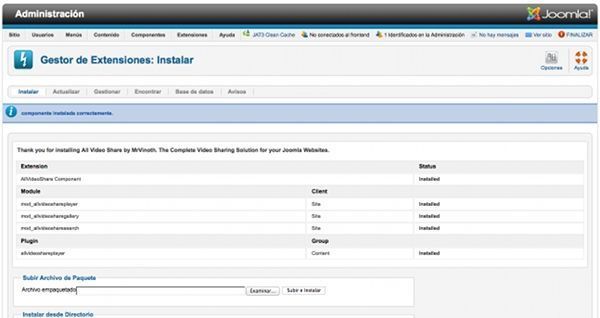
Crear o Editar el perfil del reproductor existente de acuerdo a las necesidades es el siguiente paso para ir más allá de la instalación con éxito. All Video Share tiene la capacidad de añadir diferentes perfiles del reproductor para cada módulo y plugin de All Video Share.
Revisar los pasos para crear un perfil del reproductor nuevo.
- Acceder al backend de Joomla!.
- Seleccionar Componentes, All Video Share, DVD, Nuevo.
- Rellenar el formulario de acuerdo con la tabla siguiente.
- Hacer clic en el botón Guardar en la esquina superior derecha.
- ¡Enhorabuena! Ya se ha creado un perfil del reproductor nuevo.
| # | Propiedades | Descripción | Ejemplo |
| 1. | Nombre | Nombre del perfil creado. | Mi primer Player |
| 2. | Ancho | Ancho del reproductor para este perfil. | 640 |
| 3. | Alto | Alto del reproductor para este perfil. | 360 |
| 4. | Bucle | Iniciar reproducción del vídeo de forma continua, cuando llega a su fin. | No |
| 5. | Ejecución Automática | Inicia reproducción del vídeo cuando se ha cargado. | No |
| 6. | Tiempo de búfer | Un valor entero entre 0 – 10. Este valor se utiliza para controlar la cantidad de datos de video (en segundos) que seran capturados por adelantado para hacer una reproducción más suave. El valor recomendado es 3. | 3 |
| 7. | Nivel Volumen | Un valor entero entre 0 – 100. Este valor se utiliza para controlar el volumen inicial de la reproducción del vídeo. | 50 |
| 8. | Escalado | Un cuadro desplegable con una lista de los métodos de escalado de vídeo. | Uniforme |
| 9. | Duración Dock | Mostrar información u ocultar duración Dock de la barra de control del reproductor. | Si |
| 10. | Temporizador Dock | Mostrar información u ocultar temporizador Dock de la barra de control del reproductor. | Si |
| 11. | Dock Pantalla Completa | Mostrar información u ocultar Dock de pantalla completa en la barra de control del reproductor. | Si |
| 12. | Dock HD | Mostrar información u ocultar Dock HD en la pantalla del reproductor. | Si |
| 13. | Dock Embebido | Mostrar información u ocultar Insertar Dock en la pantalla del reproductor. | Si |
| 14. | Dock Facebook | Mostrar información u ocultar Dock Facebook en la pantalla del reproductor. | Si |
| 15. | Dock Twitter | Mostrar información u ocultar Dock Twitter en la pantalla del reproductor. | Si |
| 16. | Color de Contorno Barra de control | Un valor hexadecimal para dar color de contorno de la barra de control. | 0x202020 |
| 17. | Color de fondo Barra de control | Un valor hexadecimal para colorear el fondo de la barra de control. | 0x111111 |
| 18. | Superposición de colores Barra de control | Un valor hexadecimal del Color de la Barra de Color de la barra de controles de superposición. | 0x252525 |
| 19. | Superposición alfa Barra de control | Un valor entero entre 0 – 100. Este valor se utiliza para controlar la transparencia de la barra de superposición de la barra de controles. | 50 |
| 20. | Color Icono | Un valor hexadecimal para colorear todos los iconos utilizados por el reproductor. | 0xDDDDDD |
| 21. | Color Fondo Barra Progreso | Un valor hexadecimal de Color Fondo Barra Progreso. | 0x090909 |
| 22. | Buffer Color Barra Progreso | Un valor hexadecimal a la barra del buffer de color Barra Progreso. | 0x121212 |
| 23. | Búsqueda Color Barra Progreso | Un valor hexadecimal para el color de la barra de búsqueda Barra Progreso. | 0x191919 |
| 24. | Color Fondo Barra Volumen | Un valor hexadecimal para el color de fondo Barra Volumen. | 0x252525 |
| 25. | Búsqueda Color Barra Volumen | Un valor hexadecimal para el color de la barra de volumen Barra Progreso. | 0x555555 |
Partimos de la base de que tenemos más de un centenar de vídeos en la base de datos. En estos casos no es tan fácil gestionar todos los vídeos sin categorización. Por lo tanto, se ha incorporado que la categorización sea obligatoria antes de añadir vídeos. No significa que todos los vídeos se deban agregar a cualquiera de las categorías creadas.
Revisar los pasos para crear una nueva categoría.
- Acceder al backend de Joomla!.
- Seleccionar Componentes, All Video Share, Categoría, Nueva.
- Rellenar el formulario de acuerdo con la tabla siguiente.
- Hacer clic en el botón Guardar en la esquina superior derecha.
- ¡Felicidades! Ha añadido una nueva categoría.
| # | Propiedades | Descripción | Ejemplo |
| 1. | Nombre | Nombre de la categoría creada. | Mi primera Categoría |
| 2. | Ficha | Creación de URL humanamente legible de su página de categorías. | mi-primera-categoria |
| 3. | Miniatura | Miniatura imagen como identificador de la categoría. | thumb.jpg |
| 4. | Publicar | Habilitar / Deshabilitar la Categoría. | Si |
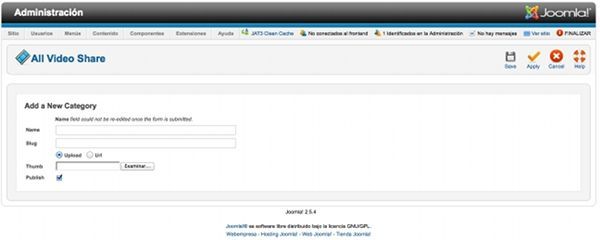
Es el momento de añadir un vídeo. Asumiendo que se ha creado una nueva categoría, ya que no es posible añadir vídeos sin una categoría. Revisamos los pasos para añadir un nuevo video.
- Acceder al backend de Joomla!.
- Seleccionar Componentes, All Video Share, Vídeos, Nuevo.
- Rellenar el formulario según necesidades.
- Hacer clic en el botón Guardar en la esquina superior derecha.
- ¡Estupendo! Ya se ha agregado un nuevo video.
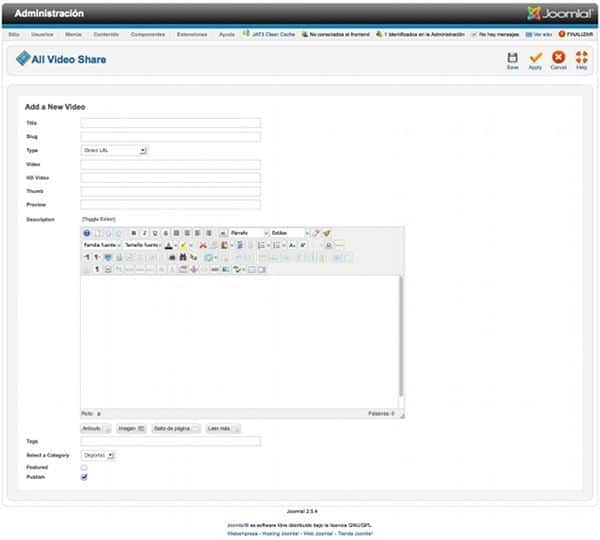
Con estos sencillos pasos ya tenemos nuestro componente en marcha y dispuesto para que los usuarios registrados puedan enviar vídeos o el administrador de la página añadir nuevos vídeos.
En el siguiente vídeo vemos como instalar la extensión desde la url del desarrollador sin necesidad de descargarla a nuestro PC y posteriormente un repaso a alguna de las pantallas mencionadas en el artículo.
¿Te ha resultado útil este artículo?

Miembro del equipo de soporte técnico de Webempresa.
Coordinador de contenidos en el Blog y en Youtube.
Soporte técnico en CiberProtector. Teacher en Webempresa University










